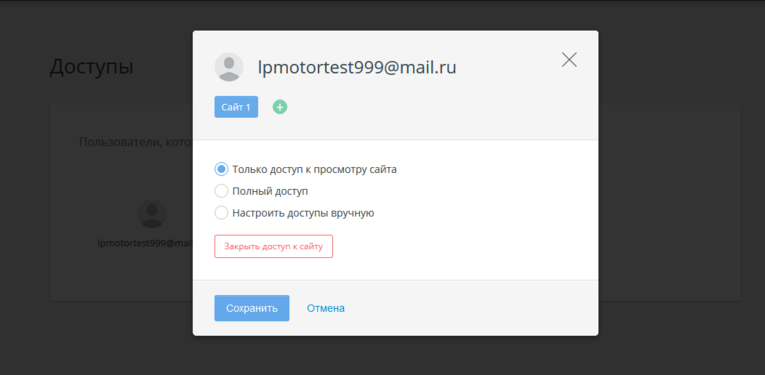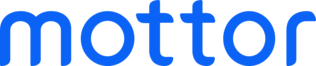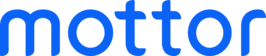Настройка привилегий, управление выданными доступами
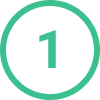
Как настроить выданный доступ в разделе «Управление сайтом»
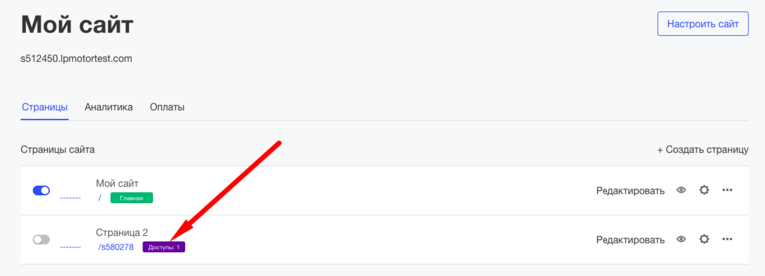
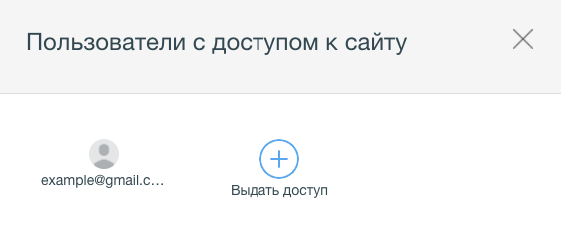
В следующем окне вы можете настроить выданный пользователю доступ. Здесь доступны следующие опции:
1. Только доступ к просмотру сайта. При выборе этой опции, пользователь, которому дали доступ, может только просматривать у себя в личном кабинете ваш сайт. Это полезно, когда,
например, вы делаете для кого-то сайт под заказ, и вам нужно до запуска показать сайт клиенту.
2. Полный доступ. Данная опция открывает весь возможный доступ к сайту другому пользователю. Становятся доступны: редактирование, настройка, просмотр, заявки, аналитика сайта.
3. Настроить доступы вручную. При выборе этой опции открывается доп. меню, в котором вы назначаете доступ к определенным разделам сайта, выбирая у каждого один из 3 вариантов. Подробнее о настройках каждого пункта описано в следующем пункте инструкции.
4. Закрыть доступ к сайту. Эта кнопка полностью закрывает выданный ранее доступ.
5. Выдать доступ к сайту. Нажав эту кнопку, вы можете выбрать, к каким еще сайтам у этого пользователя будет точно такой же доступ
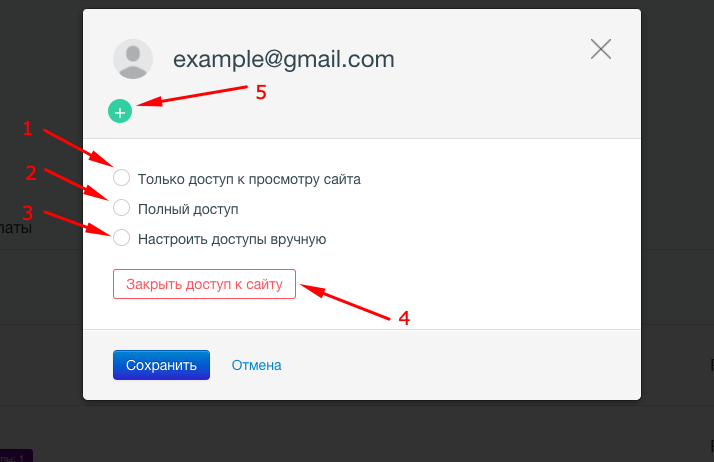
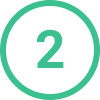
Ручная настройка выданного доступа
Когда в окне настройки доступа вы нажимаете "Настроить доступы вручную" - у вас появляется возможность вручную настроить, к каким именно разделам управления сайтом у пользователя будет доступ, и какие ограничения у него будут в этих разделах.
К каждому разделу можно выбрать один из 3 вариантов доступа:
"Разрешено", "Только просмотр" и "Запрещено".
Редактирование сайта
Открывает доступ только к редактору вашего сайта. Например, если вы даете доступ другому пользователю для правки дизайна вашего сайта. Доступны 2 варианта выбора - либо вы даете доступ к редактору (Разрешено), либо закрываете его (Запрещено).
Настройка сайта
Здесь открывается доступ к настройке вашего сайта - практически ко всем его разделам. Доступны все три опции - Разрешить доступ,
открыть только для просмотра, или запретить доступ.
ПРИМЕЧАНИЕ: даже при полном доступе к настройкам, некоторые опции может настраивать только владелец сайта. Например, изменение адреса сайта, подключение Я.Метрики - доступны только владельцу.
Статистика
Открывает доступ к разделам просмотра посещений (Рабочий стол,
Аналитика), просмотру данных о принятых оплатах с сайта, к разделу АБ тестов. Доступны все 3 варианта выдачи (Разрешено, Только просмотр и Запрещено).
Заявки
Доступ к просмотру, либо управлению заявками с сайта. При выборе варианта "Разрешено", пользователь сможет как просматривать все заявки, так и удалять их, изменять в них данные, менять статусы заявок. Полезно при работе с менеджерами по продажам.
Завершив настройку, нажмите "Сохранить", чтобы применить изменения.
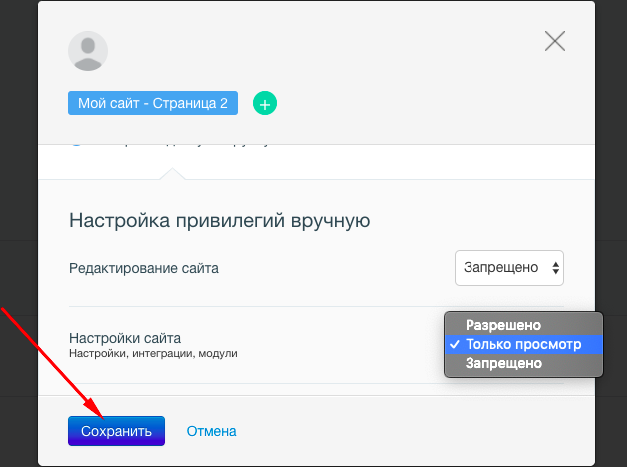
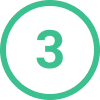
Настройка выданного доступа через раздел «Доступы»
Второй способ настроить выданный доступ - непосредственно через раздел «Доступы». Перейдите в раздел Доступы и кликните по иконке выданного ранее доступа.
Тут же вы можете выдать и новый доступ с помощью кнопки «Выдать доступ».
ПОЛЕЗНО ЗНАТЬ: вы можете точно также выдать одному и тому же пользователю несколько разных доступов. например, когда вы выдаете тому же человеку один сайт для редактирования, а другой только для просмотра. Просто в новом доступе указываете тот же самый email, что вы уже указывали, выбираете нужный сайт и указываете нужные привилегии.
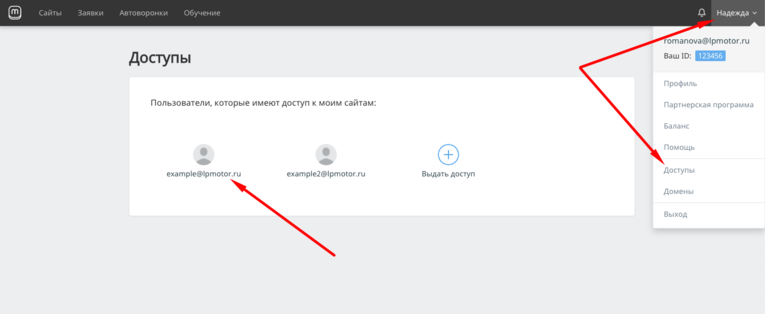
Здесь вы можете настроить выданный пользователю доступ так же, как было описано в пунктах 1 и 2 этой инструкции.